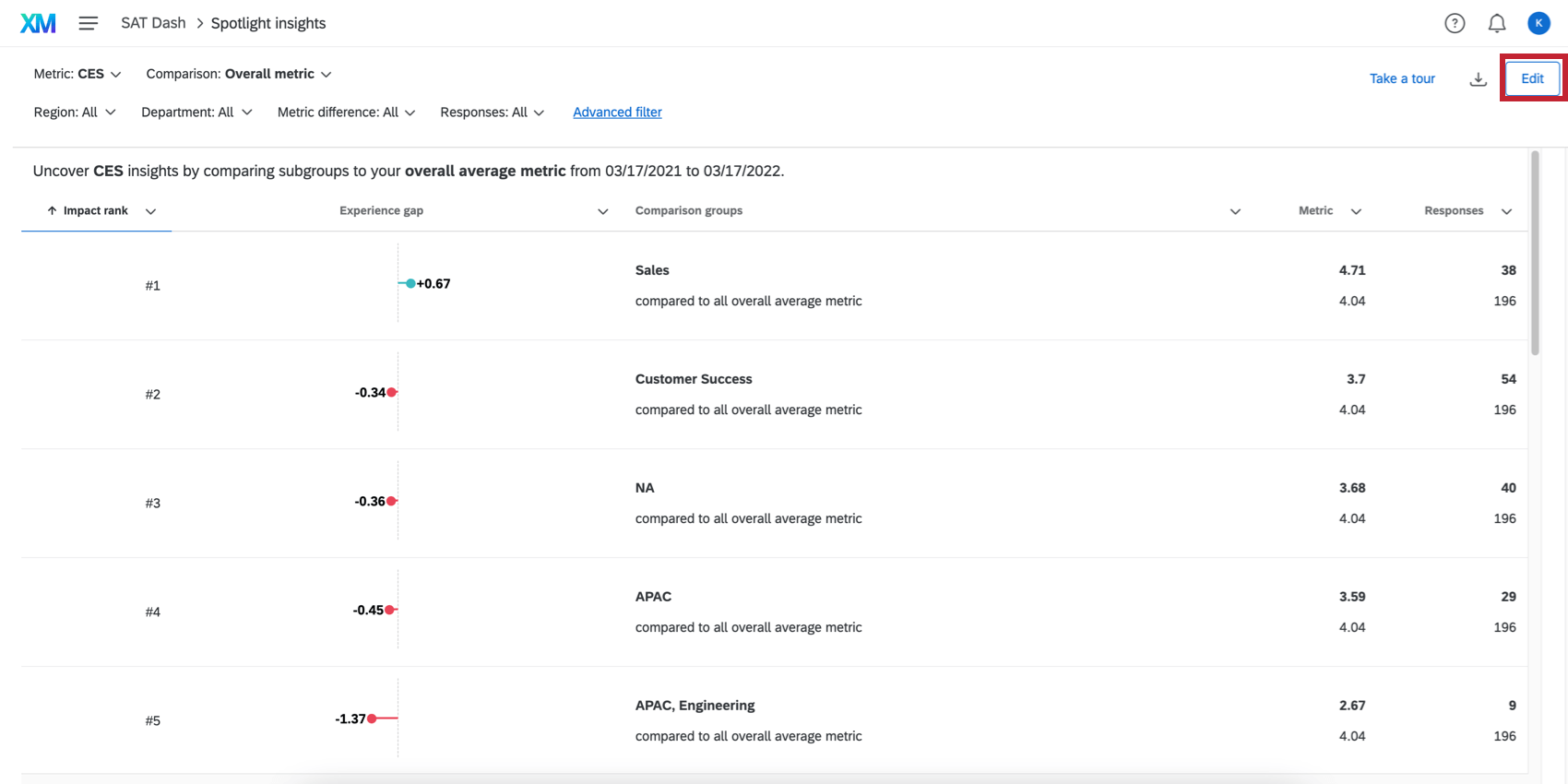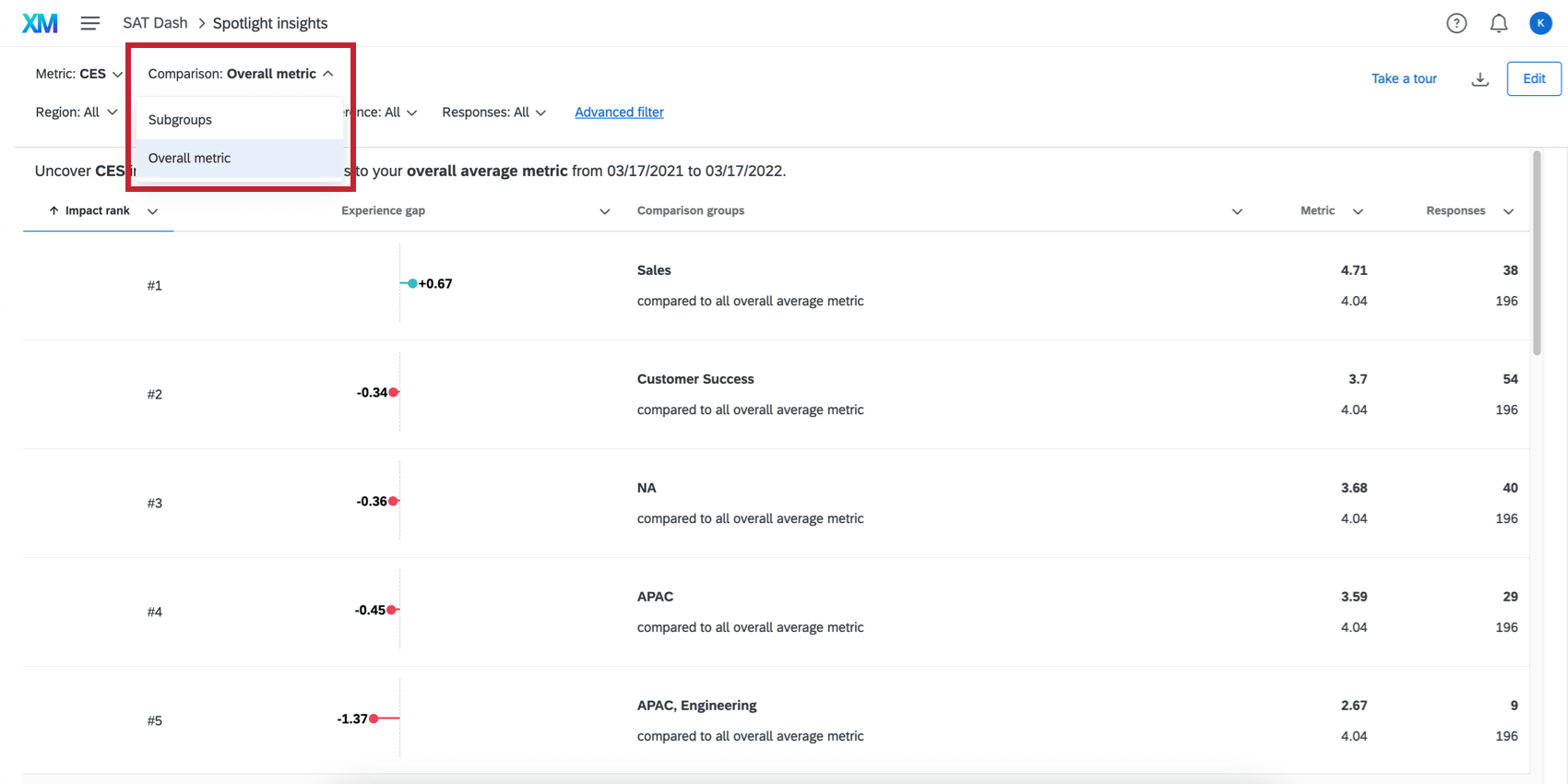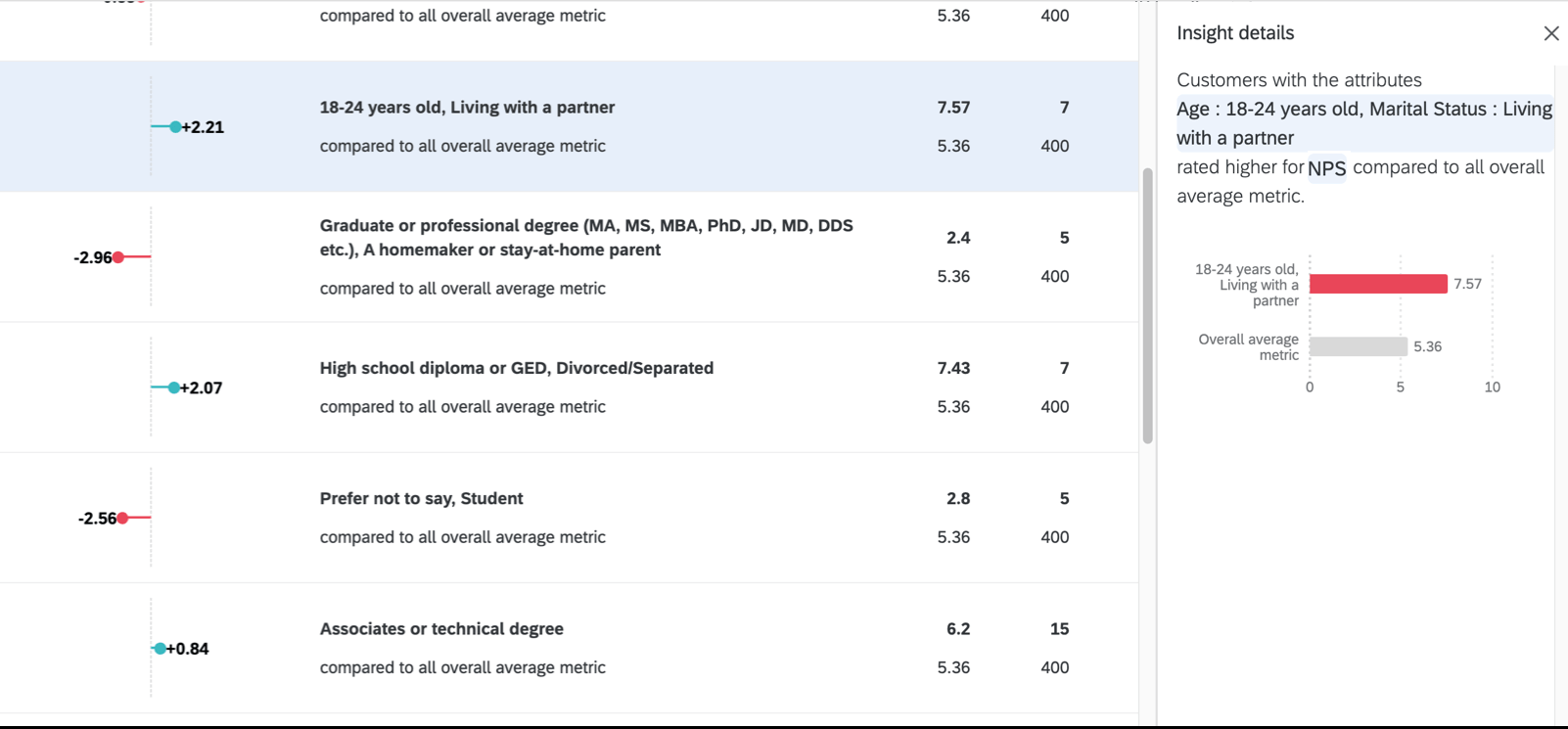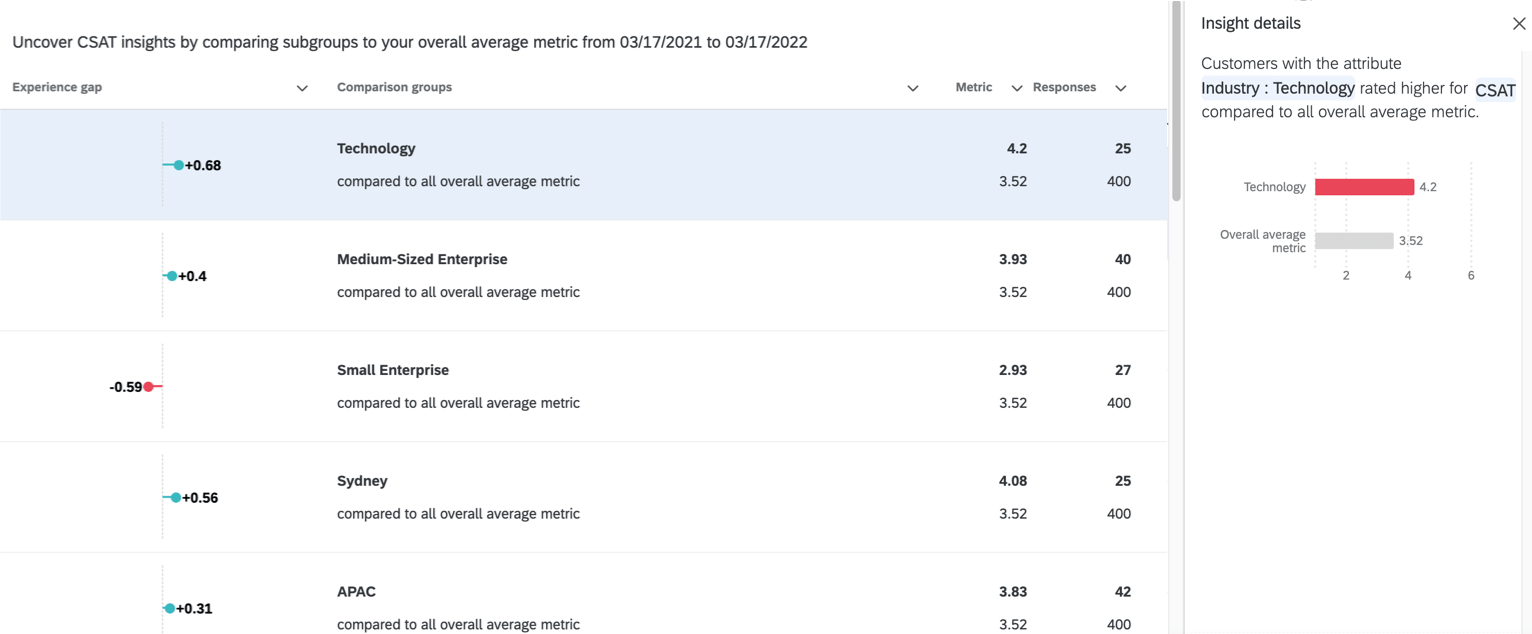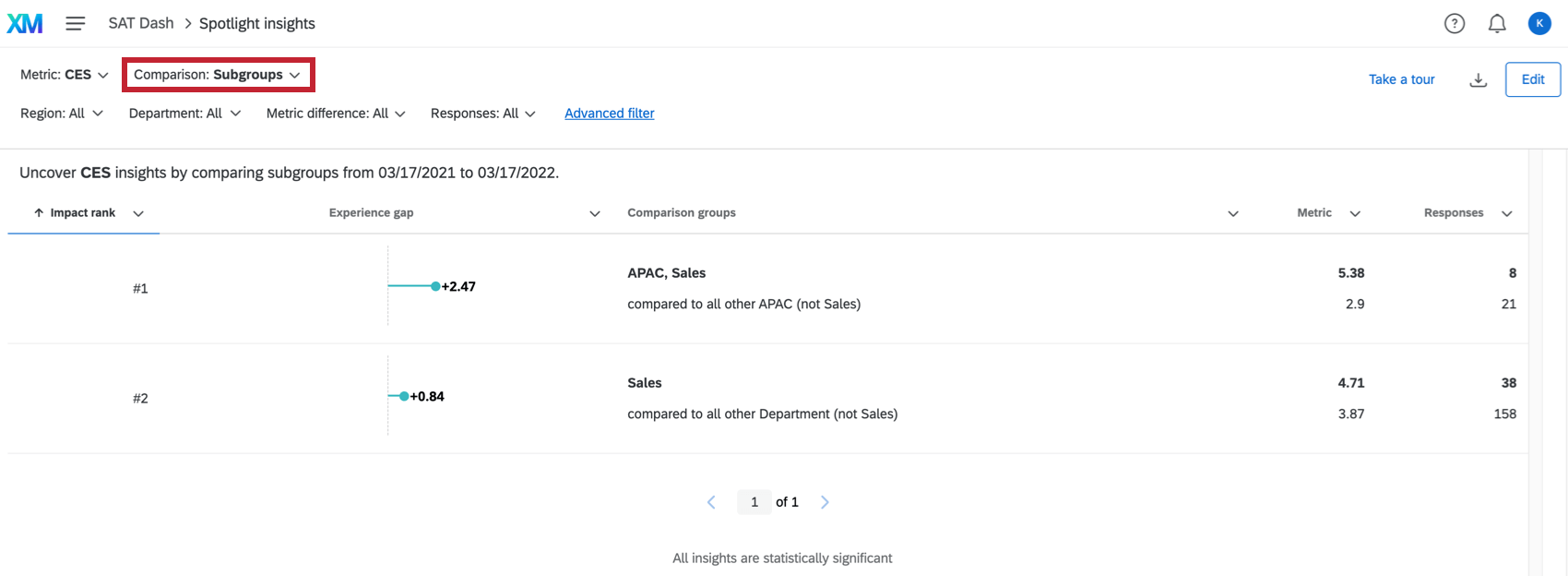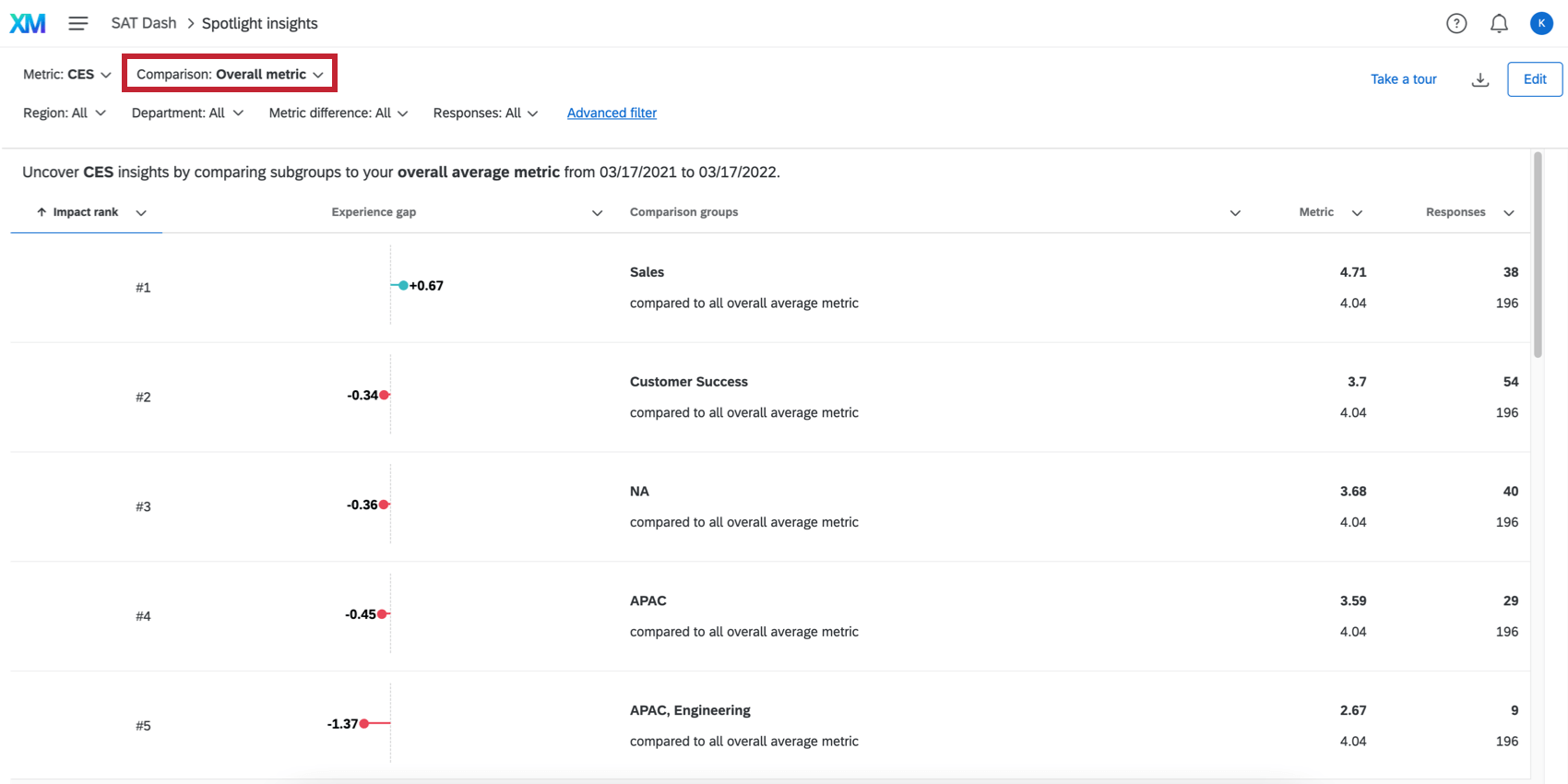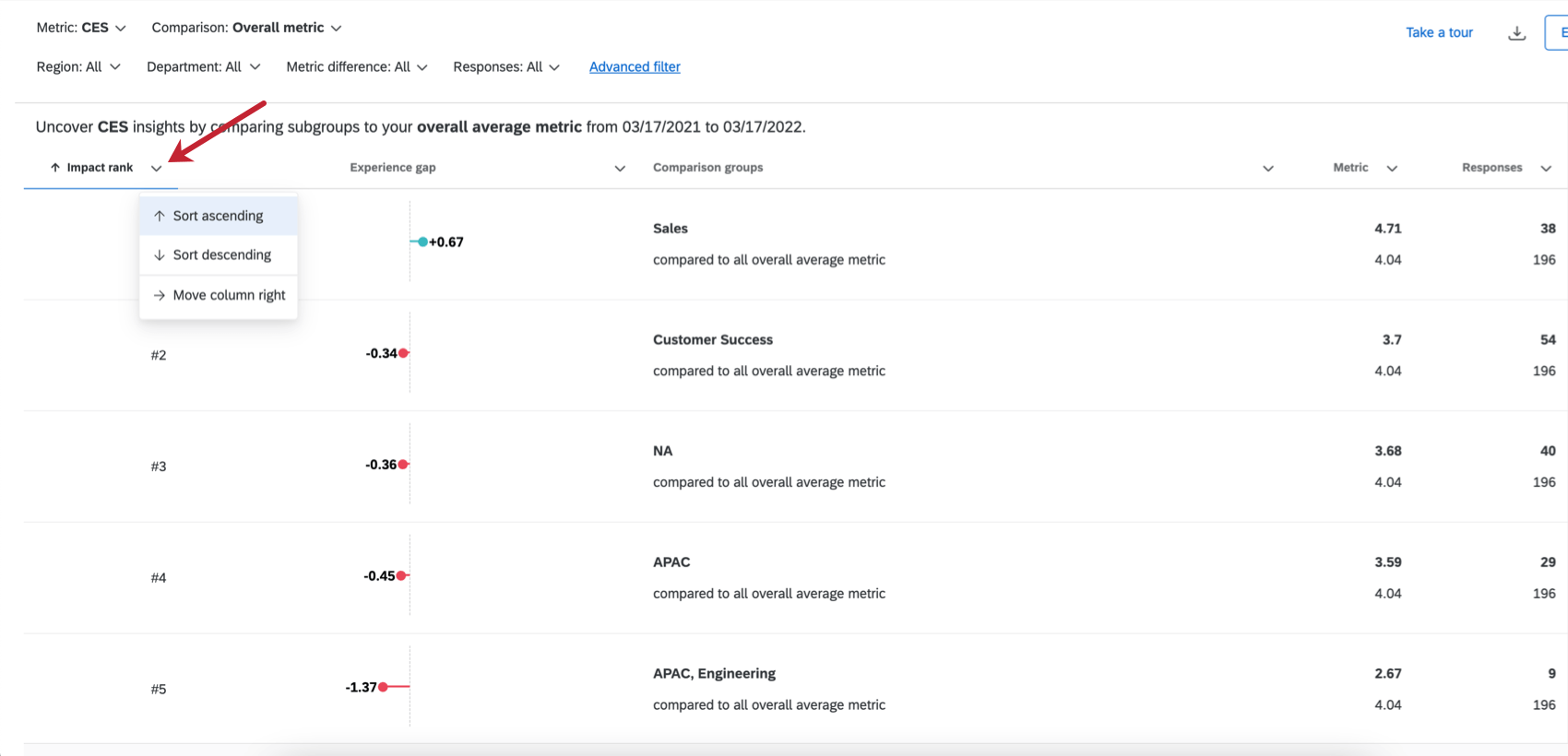スポットライトインサイト(CX)
スポットライトインサイトについて
すべてのデータを収集した後、御社がどこに重点を置くべきかを判断するのは、時に圧倒されることがあります。スポットライトインサイトにより、顧客細分化が主要な指標に関する質問にどのように反応しているかを明らかにすることができます。どのような指標とデモグラフィックの詳細区分を実行するかを選択するだけで、クアルトリクスは主要なエクスペリエンス・ギャップを強調表示するわかりやすいレポートを提供します。
インサイトの設定
- ダッシュボードで、インサイトをクリックします。
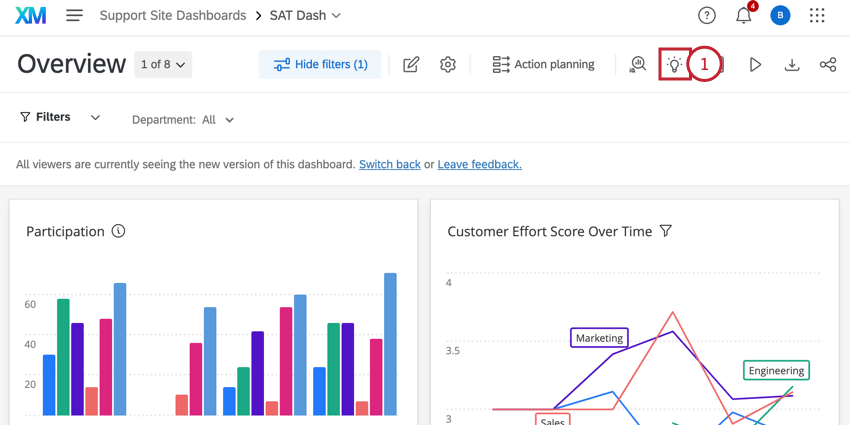
- [開始する]をクリックします。
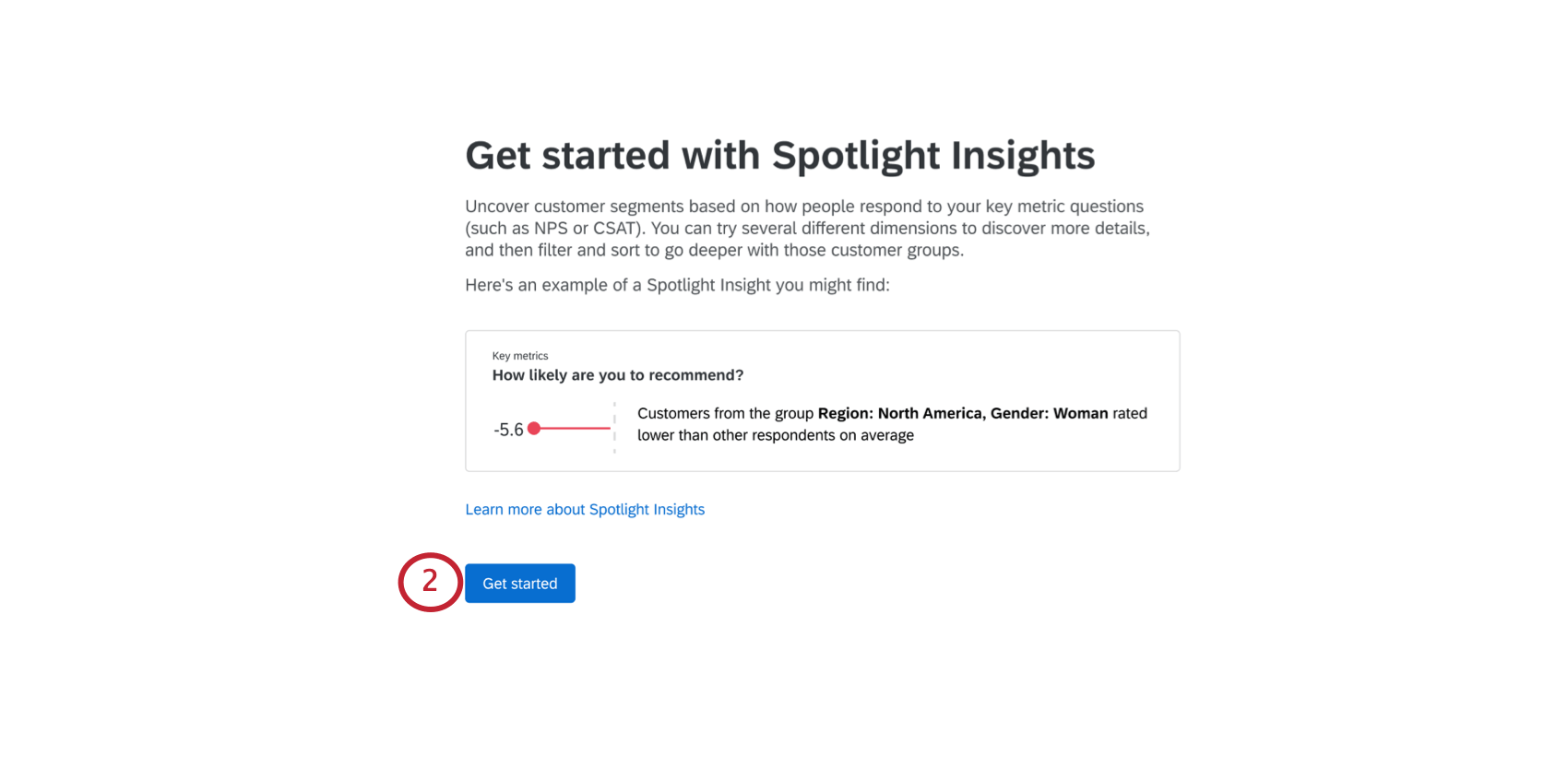
- 分析したい成果指標を選択する。フィールドは、リコード付きの番号セットとしてマッピングされるべきである。
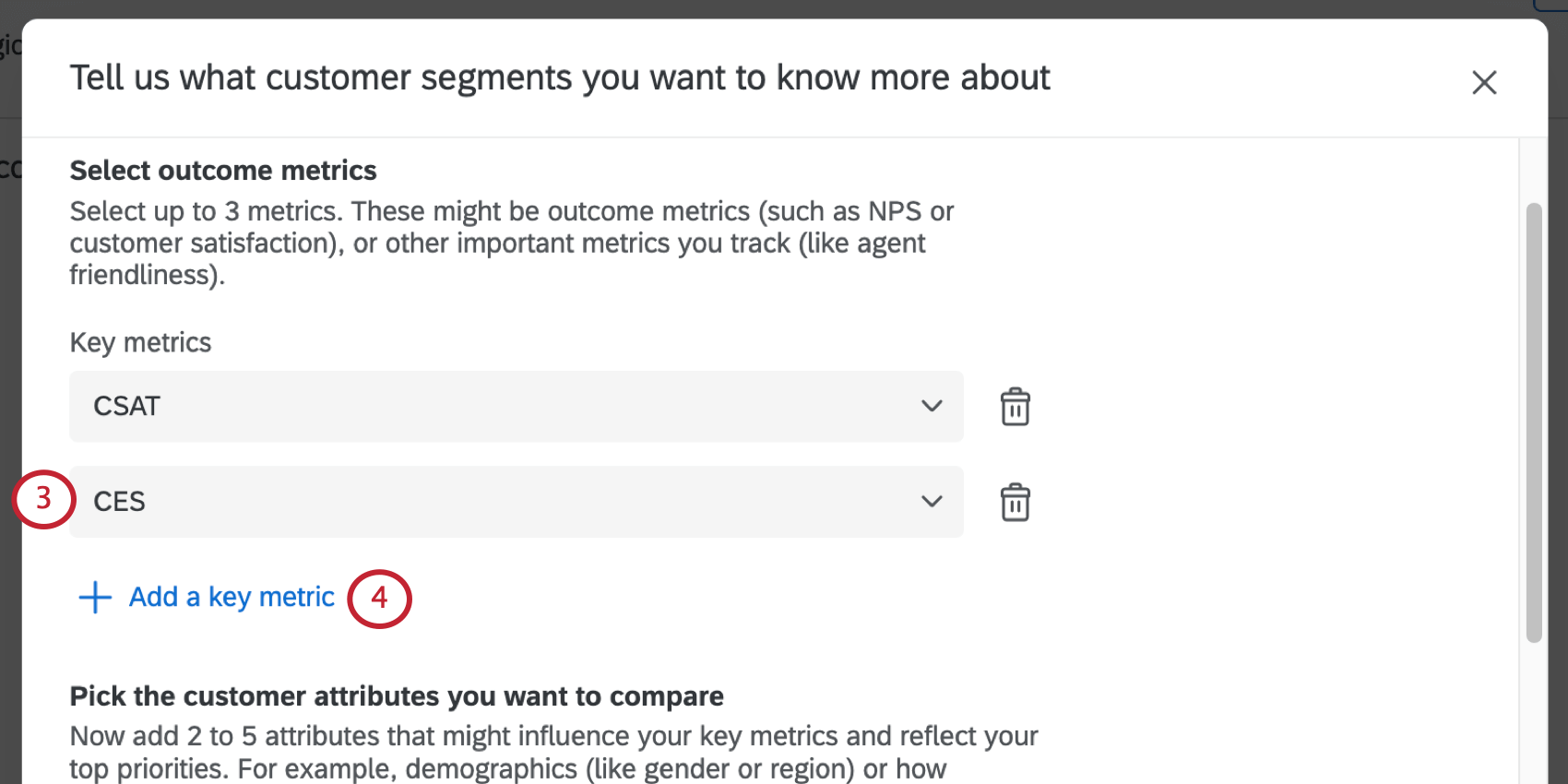 Qtip:現在、カスタムメトリクスを結果メトリクスとして使用することはできません。例成果指標(NPSや顧客満足度など)、または追跡しているその他の重要な指標(エージェントの親しみやすさなど)です。
Qtip:現在、カスタムメトリクスを結果メトリクスとして使用することはできません。例成果指標(NPSや顧客満足度など)、または追跡しているその他の重要な指標(エージェントの親しみやすさなど)です。 - 必要であれば、Add a key metricを クリックして、比較にメトリックスを追加します。最大3つの指標を追加することができます。
- 顧客属性の追加をクリックすると、主要な指標に影響を与え、最優先事項を反映する可能性のある属性を2~5個選ぶことができます。これらの属性は、テキスト・セット・タイプかテキスト・バリュー・タイプでなければならない。
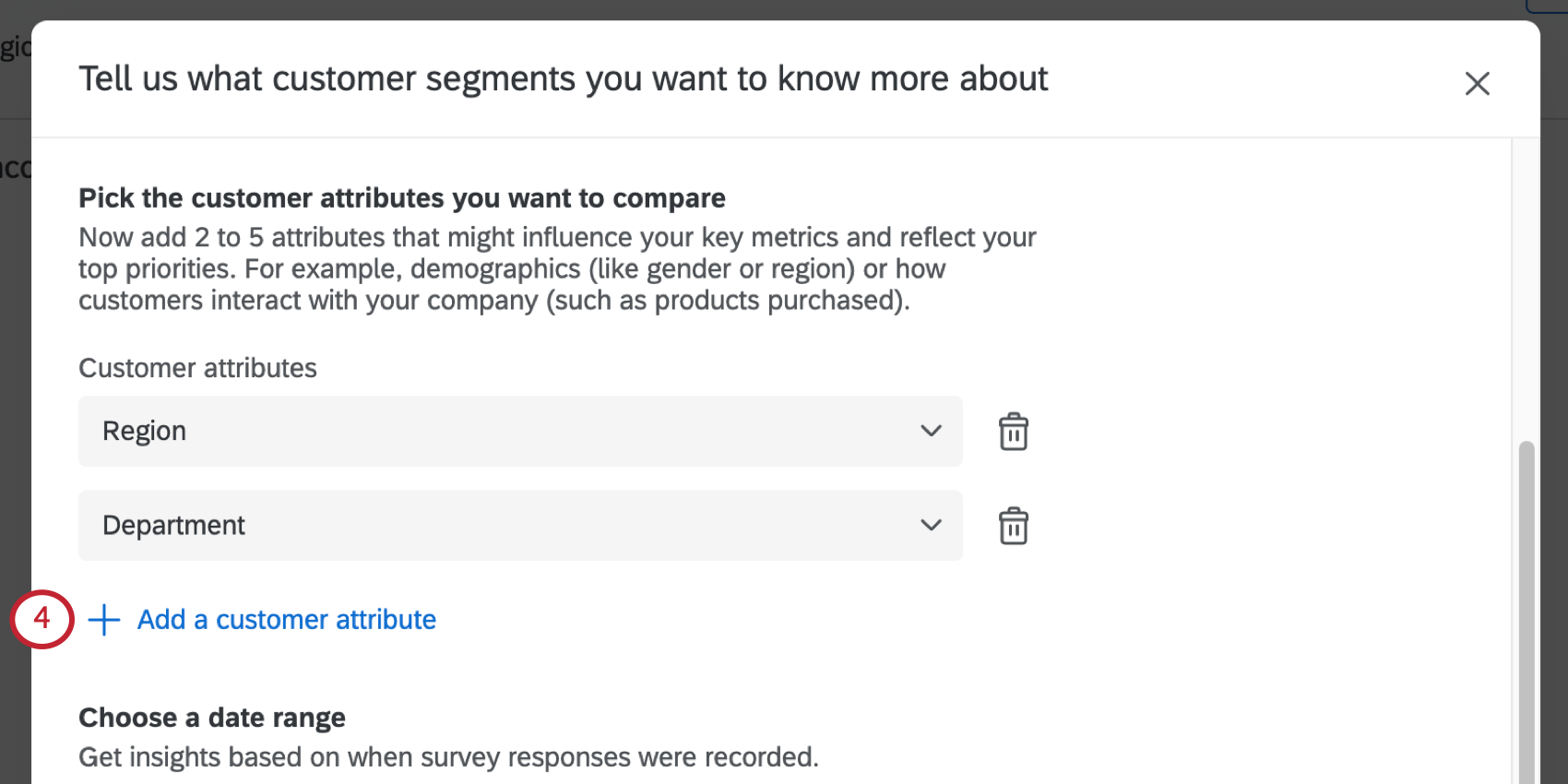 Qtip:限られた数のユニークな値を持つ属性に固執するのが最善です。たとえば、郵便番号は非常に数が多いため、このフィールドを選択した場合、1つの値に対して十分な回答が得られず、意味のある結果が得られない可能性があります。一意な値が2000以上あるフィールドは選択できません。例 これらは、人口統計(性別、地域、年齢層など)、企業統計(企業規模、業種など)、または顧客が貴社とどのように相互作用したか(購入製品、顧客在籍期間、サポート対応回数など)といった顧客属性である。
Qtip:限られた数のユニークな値を持つ属性に固執するのが最善です。たとえば、郵便番号は非常に数が多いため、このフィールドを選択した場合、1つの値に対して十分な回答が得られず、意味のある結果が得られない可能性があります。一意な値が2000以上あるフィールドは選択できません。例 これらは、人口統計(性別、地域、年齢層など)、企業統計(企業規模、業種など)、または顧客が貴社とどのように相互作用したか(購入製品、顧客在籍期間、サポート対応回数など)といった顧客属性である。 - 日付の範囲を選択します。これにより、インサイトに含まれるデータが決定される。いくつかのプリセット日付範囲から選択するか、カスタム日付範囲を設定することができます。
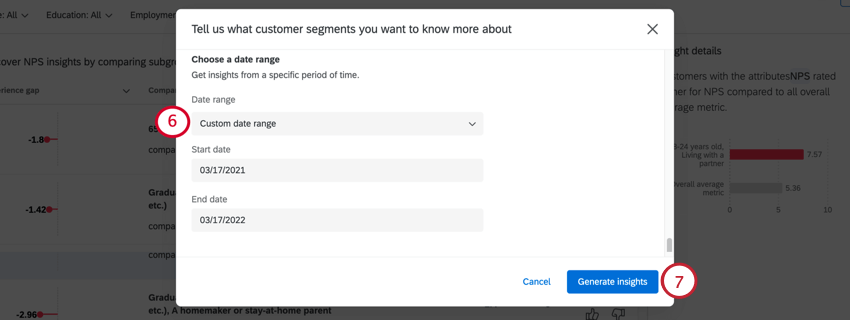 例過去90日間の顧客満足度に対する過去の製品購入の影響を確認したい。Qtip:ここで使用されている日付は、記録された日付フィールドに基づいています。これを他の日付フィールドに変更することはできない。
例過去90日間の顧客満足度に対する過去の製品購入の影響を確認したい。Qtip:ここで使用されている日付は、記録された日付フィールドに基づいています。これを他の日付フィールドに変更することはできない。 - 完了したらGenerate insights をクリックする。
Qtip:インサイトの計算には最大30分かかる場合があります。データの分析が完了しましたらお知らせいたします!
これらの設定を編集する必要がある場合は、右上の「編集」をクリックし、必要な変更を加えてください。これらの設定を編集する場合、新しいインサイトを生成するまで待つ必要があることに注意してください。インサイトはダッシュボードごとに1セットしかないため、このコンテンツを編集すると、すべてのダッシュボードユーザーに対して置き換えられます。
ナビゲーティング・インサイト
インサイトが生成されたら、ページ上部の比較ドロップダウンを使用して、表示するインサイトを選択できます。
分析する指標や優先順位を変更するには、ページ上部のMetricドロップダウンを使用します。
改善が最も期待されるエリアにフォーカスできるよう、クアルトリクスではインサイトリストをインパクトランクに基づいて順序付けしています。この順位は、影響を受けたアンケート調査回答者数とエクスペリエンス・ギャップの幅を算出したものである。したがって、多数の回答者に影響する大きなエクスペリエンスギャップは、少数の回答者に影響する小さなエクスペリエンスギャップよりも、リストの上位に表示されます。インサイトを別の方法で表示するには、ページフィルターと並べ替えを使用できます。
ダッシュボードに戻るには、ナビゲーションバーでダッシュボード名をクリックします。
インサイト詳細
インサイトをクリックすると、右側のペインに詳細が表示されます。詳細ペインでは、インサイトを標準グラフでわかりやすく説明する。
サブグループ比較
サブグループの 比較には、私たちがデータを収集した他のグループと統計的に有意な差を示した人口統計グループが含まれています。
インサイトでは以下の属性を持つ:
- エクスペリエンス・ギャップ: サブグループのスコアと比較グループのスコアの差。それぞれの未加工スコアは、「スコアリング」の欄で確認できる。
- 比較グループ: 分析対象のサブグループと、そのサブグループが比較されるグループ。なお、サブグループは比較グループから除外されている。
例例えば、私たちの顧客が3つの可能性のある地域から来たとします:北米、EMEA、APACです。私のサブグループが北米なら、比較グループはEMEAとAPACだ。比較グループは、どの層が除外されているかを示す。
- メトリック: 選択したメトリックに対するサブグループのスコア。比較グループのスコアはこの数字の下にある。
- 回答 サブグループの回答数。比較グループの回答数は、この数字の下に記載されている。
総合指標比較
総合評価指標 比較は、主要評価指標データ全体と比較して、どのサブグループが統計的に有意なスコアを持っているかを表示します。ここで重要なのは、サブグループは、そのサブグループを含む全体的なデータと比較されるということである。
インサイトでは、以下の属性を見つけることができる:
- エクスペリエンス・ギャップ: サブグループのスコアと比較グループのスコアの差。それぞれの未加工スコアは、「スコアリング」の欄で確認できる。
- 比較グループ: 分析対象となるサブグループと、そのサブグループが比較されるグループ(すなわち、会社全体)。
例例えば、私たちの顧客が3つの可能性のある地域から来たとします:北米、EMEA、APACです。私のサブグループが北米だとすると、比較グループは北米、EMEA、APAC(つまり可能性のあるすべての地域)となる。
- メトリック: 選択したメトリックに対するサブグループのスコア。比較グループのスコアはこの数字の下にある。
- 回答 サブグループの回答数。比較グループの回答数は、この数字の下に記載されている。
インサイトのフィルタリング
この機能はCXダッシュボードのインサイトでもEXプロジェクトダッシュボードと同じです。
詳しくはインサイトのフィルタリングをご覧ください。
インサイトの並べ替え
インサイトを並べ替えるには、並べ替えたい属性のヘッダーをクリックします。属性の次へ、昇順か降順かを示す矢印が表示されます。